'>
Η φωνητική συνομιλία δεν λειτουργεί στο Steam; Μην ανησυχείτε… Αν και είναι απίστευτα απογοητευτικό, σίγουρα δεν είστε το μόνο άτομο που αντιμετωπίζει αυτό το πρόβλημα. Εκατοντάδες παίκτες ανέφεραν πρόσφατα το ίδιο θέμα. Το πιο σημαντικό, θα πρέπει να μπορείτε να το διορθώσετε πολύ εύκολα…
Διορθώσεις για τη φωνητική συνομιλία Steam δεν λειτουργεί
Εδώ είναι 3 διορθώσεις που βοήθησαν πολλούς παίκτες να λειτουργήσουν ξανά το μικρόφωνο στο Steam. Δεν χρειάζεται να τα δοκιμάσετε όλα. απλώς κατεβάστε τη λίστα μέχρι να βρείτε αυτό που σας ταιριάζει.
- Αντιμετώπιση προβλημάτων υλικού
- Ενημερώστε το πρόγραμμα οδήγησης ήχου
- Βεβαιωθείτε ότι χρησιμοποιείτε το σωστό μικρόφωνο
Επιδιόρθωση 1: Αντιμετώπιση προβλημάτων υλικού
Μπορείτε να ξεκινήσετε την αντιμετώπιση προβλημάτων του Steam voice chat που δεν λειτουργεί, αποκλείοντας τα προβλήματα υλικού.
Εδώ είναι πώς να το κάνετε:
1) Βεβαιωθείτε ότι έχετε συνδέσει το μικρόφωνό σας στη σωστή υποδοχή στον υπολογιστή σας . Συνήθως, οι αναλογικές συνδέσεις μικροφώνου είναι ροζ και πρέπει να συνδέονται στη ροζ υποδοχή του ακουστικού σας. Εάν όμως δεν υπάρχει ροζ υποδοχή στο ακουστικό σας, ίσως χρειαστεί να συμβουλευτείτε το εγχειρίδιο για το ακουστικό σας για να βεβαιωθείτε ότι το μικρόφωνο είναι σωστά συνδεδεμένο.
2) Συνδέστε τη συσκευή ήχου σε διαφορετική θύρα . Μερικές φορές το πρόβλημα λειτουργίας του μικροφώνου μπορεί να προκύψει εάν η θύρα που χρησιμοποιείτε είναι ελαττωματική. Αν πάρετε ξανά το μικρόφωνο στο Steam μετά την αλλαγή σε άλλη θύρα, τότε συγχαρητήρια! (και αποφύγετε τη χρήση της ελαττωματικής θύρας). Εάν το το μικρόφωνο δεν λειτουργεί στο Steam το ζήτημα παραμένει, προχωρήστε στο Επιδιόρθωση 2 , παρακάτω.
Επιδιόρθωση 2: Ενημερώστε το πρόγραμμα οδήγησης ήχου
Αυτό το πρόβλημα μπορεί να προκύψει εάν χρησιμοποιείτε λάθος ήχο πρόγραμμα οδήγησης ή δεν είναι ενημερωμένο. Επομένως, πρέπει να ενημερώσετε τον ήχο σας πρόγραμμα οδήγησης για να δείτε εάν επιλύει το πρόβλημά σας. Εάν δεν έχετε χρόνο, υπομονή ή δεξιότητες για να ενημερώσετε το πρόγραμμα οδήγησης με μη αυτόματο τρόπο, μπορείτε να το κάνετε αυτόματα με Εύκολο πρόγραμμα οδήγησης .
Το Driver Easy θα αναγνωρίσει αυτόματα το σύστημά σας και θα βρει τα σωστά προγράμματα οδήγησης για αυτό. Δεν χρειάζεται να γνωρίζετε ακριβώς ποιο σύστημα λειτουργεί ο υπολογιστής σας, δεν χρειάζεται να ανησυχείτε από το λάθος πρόγραμμα οδήγησης που θα κατεβάσατε και δεν χρειάζεται να ανησυχείτε για το να κάνετε λάθος κατά την εγκατάσταση. Το Driver Easy τα χειρίζεται όλα.
Μπορείτε να ενημερώσετε αυτόματα τα προγράμματα οδήγησης σας είτε με το ΕΛΕΥΘΕΡΟΣ ή το Pro έκδοση του οδηγού Easy. Αλλά με την έκδοση Pro χρειάζονται μόνο 2 βήματα (και έχετε πλήρη υποστήριξη και εγγύηση επιστροφής χρημάτων 30 ημερών):
1) Κατεβάστε και εγκαταστήστε το Driver Easy.
2) Εκτελέστε το πρόγραμμα οδήγησης Easy και κάντε κλικ στο Σάρωση τώρα κουμπί. Στη συνέχεια, το Driver Easy θα σαρώσει τον υπολογιστή σας και θα εντοπίσει τυχόν προβλήματα με τα προγράμματα οδήγησης.

3) Κάντε κλικ Ενημέρωση όλων για αυτόματη λήψη και εγκατάσταση της σωστής έκδοσης του ΟΛΑ τα προγράμματα οδήγησης που λείπουν ή δεν είναι ενημερωμένα στο σύστημά σας (αυτό απαιτεί το Pro έκδοση Pro έκδοση - θα σας ζητηθεί να κάνετε αναβάθμιση όταν κάνετε κλικ στην Ενημέρωση όλων).
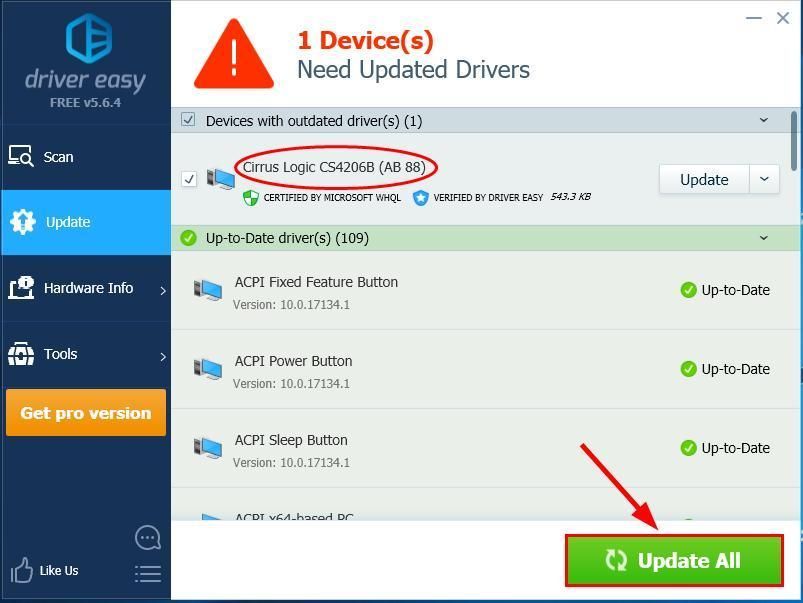
4) Επανεκκινήστε τον υπολογιστή σας για να εφαρμοστούν οι αλλαγές.
5) Ελέγξτε το μικρόφωνο στο Steam για να δείτε εάν έχει επιλυθεί το πρόβλημα του φωνητικού ελέγχου που δεν λειτουργεί. Εάν ναι, τότε υπέροχο! Εάν το ζήτημα παραμένει, προχωρήστε στο Επιδιόρθωση 3 , παρακάτω.
Επιδιόρθωση 3: Βεβαιωθείτε ότι χρησιμοποιείτε το σωστό μικρόφωνο
Προκειμένου το μικρόφωνο να λειτουργεί σωστά στο Steam, πρέπει να βεβαιωθείτε ότι το μικρόφωνο που χρησιμοποιείται από τον ατμό είναι ίδιο με αυτό που έχετε ορίσει ως την προεπιλεγμένη συσκευή εισόδου.
Εδώ είναι πώς να το κάνετε:
1) Κάτω δεξιά στην οθόνη της επιφάνειας εργασίας σας, κάντε δεξί κλικ στο το εικονίδιο ήχου και κάντε κλικ Ανοίξτε τις ρυθμίσεις ήχου .
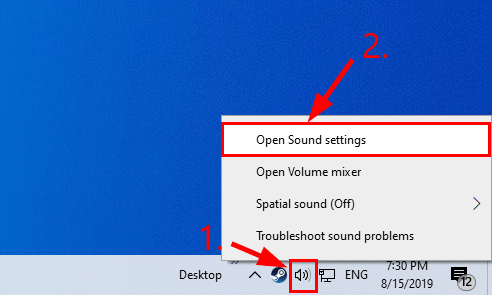
2) Σε Εισαγωγή , επιλέξτε το μικρόφωνο χρησιμοποιείτε ενεργά ως συσκευή εισόδου.
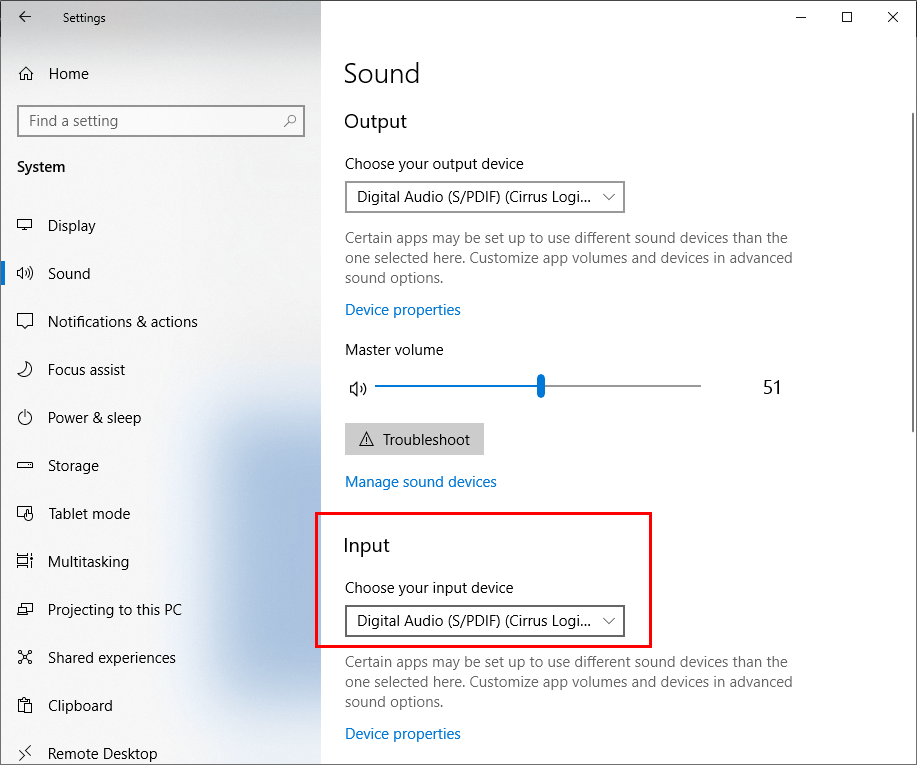
3) Εκκινήστε το Steam.
4) Στο Steam, κάντε κλικ στο Θέα > Οι φιλοι .
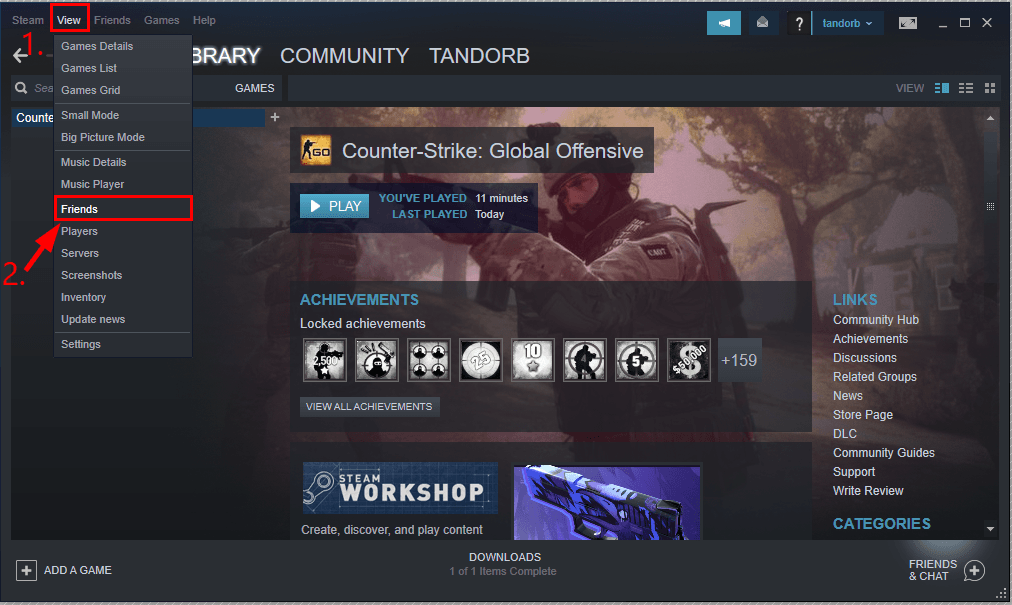
5) Στο αναδυόμενο παράθυρο Steam Friends & Chat, κάντε κλικ στο το εικονίδιο με το γρανάζι .
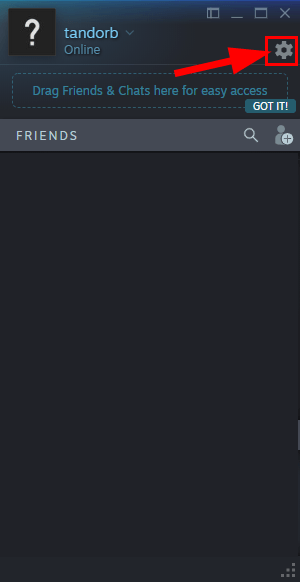
6) Σε ΣΥΣΚΕΥΗ ΕΙΣΟΔΟΥ ΦΩΝΗΣ , βεβαιωθείτε ότι έχετε επιλέξει το μικρόφωνο που έχετε ορίσει ως συσκευή εισόδου στο βήμα 2). Τότε μέσα ΕΝΤΑΣΗ ΗΧΟΥ , βεβαιωθείτε ότι το Όγκος / κέρδος εισόδου και Όγκος / κέρδος παραγωγής σύρτες ράβδων σύρονται στο μεσαίο ή υψηλό για να βεβαιωθείτε ότι μπορείτε να ακούσετε και εσείς και οι συμπαίκτες σας.
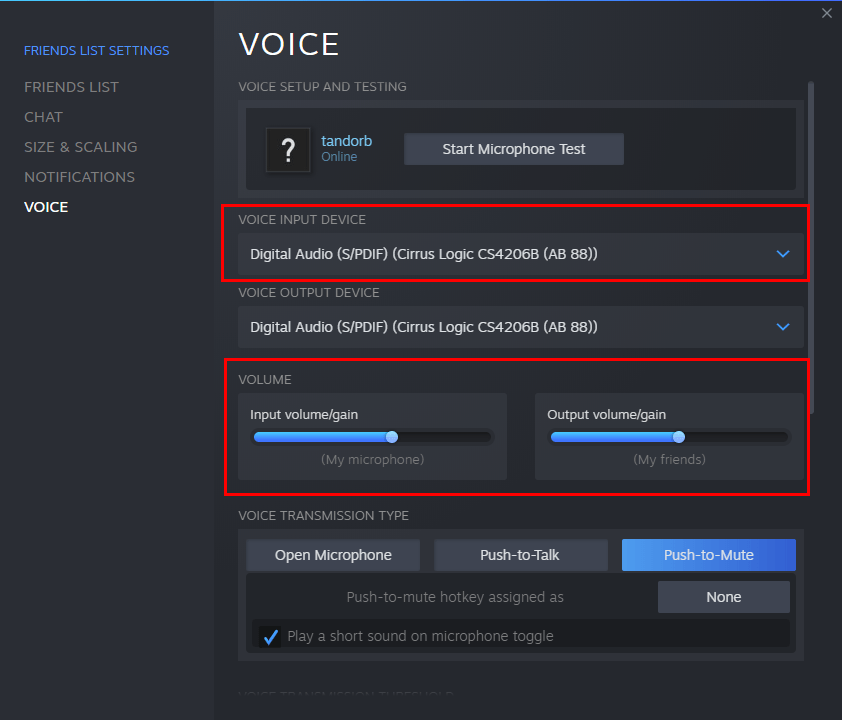
7) Αποθηκεύστε τις αλλαγές και κλείστε το παράθυρο.
8) Ελέγξτε για να δείτε εάν η φωνητική συνομιλία λειτουργεί σωστά.
Ας ελπίσουμε ότι έχετε επιλύσει με επιτυχία το πρόβλημα Mic Not Working On Steam μέχρι τώρα. Εάν έχετε οποιεσδήποτε ερωτήσεις, ιδέες ή προτάσεις, ενημερώστε με στα σχόλια. Ευχαριστώ για την ανάγνωση!
![[ΔΙΟΡΘΩΘΗΚΕ] Το Saints Row δεν ξεκινά σε υπολογιστή| 9 καλύτερες επιδιορθώσεις](https://letmeknow.ch/img/knowledge-base/47/fixed-saints-row-not-launching-on-pc-9-best-fixes-1.jpg)



![Ζητήματα που δεν λειτουργεί το touchpad στα Windows 10/11 [Επιλύθηκε]](https://letmeknow.ch/img/knowledge-base/36/touchpad-not-working-issues-windows-10-11.png)

![[ΛΥΘΗΚΕ] Το Marvel's Guardians of the Galaxy συνεχίζει να συντρίβεται](https://letmeknow.ch/img/knowledge/48/marvel-s-guardians-galaxy-keeps-crashing.png)